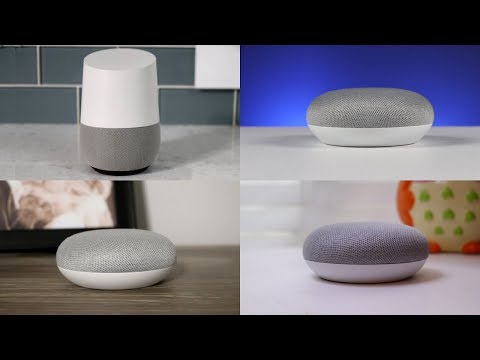Fotoattēls ar felixtriller.
DHCP
DHCP ir dinamisks konfigurācijas protokols, un tas ir ieteicamais veids, kā piespiest jūsu datoru izmantot un atkārtoti izmantot to pašu vietējo IP adresi. Jūs, iespējams, jau izmantojat DHCP daudz vairāk, nekā jūs saprotat. Katrs mājas maršrutētājs izmanto DHCP, un jebkurā laikā, kad jūs pārietat uz Wi-Fi vai vadu tīklu, jūs, iespējams, iegūsit IP adresi, izmantojot DHCP.
Tā kā maršrutētājs jau izsniedz IP adreses, izmantojot DHCP, viss, kas mums jādara, ir konfigurēt DHCP rezervāciju. DHCP rezervēšanas darbs, saistot IP adresi ar jūsu sistēmas MAC adresi.
Pēc rezervēšanas izveidošanas router zina, ka tikai konkrētā IP adrese tiek nosūtīta sistēmai ar atbilstošu MAC adresi. Pat tad, ja atkal neredzēs MAC adresi, tā turpinās rezervēt šo IP adresi. Anytime sistēma ar šo MAC adresi nāk uz tīklu, maršrutētājs automātiski piešķirs tam pareizo IP adresi.
Vienīgā problēma ir tā, ka ne visi maršrutētāji atbalsta DHCP rezervāciju konfigurāciju. Dažos maršrutētājos (vecākos, galvenokārt) tiek izmantots DHCP, taču jums var nebūt nekāda kontrole pār to, kādas IP adreses tā izplata katram datoram jūsu tīklā. Tiem no jums, kas sekojuši šai rokasgrāmatai ar maršrutētājiem, kas neatbalsta DHCP rezervācijas, varat pāriet uz sadaļu par statisko IP konfigurēšanu.
Katram maršrutētāja ražotājam ir nedaudz atšķirīgs veids, kā konfigurēt DHCP rezervācijas, taču tam vajadzētu būt kaut kas līdzīgs šim:
Pirmkārt, mums jāaprēķina mūsu maršrutētāja IP adrese, lai mēs varētu iekļūt un konfigurēt to. Izveidojiet komandu uzvedni (ievadiet cmd izvēlnē Sākt) un ierakstiet ipconfig.
Jums būs jāmeklē Default Gateway IP adrese.


Informācijas izvēlnē būs redzams jūsu noklusējuma vārteja.


Atkarībā no maršrutētāja veida, kuru izmantojat, jums, iespējams, būs jātērē mazliet DHCP iestatījumos. Uz Linksys DHCP iestatījumi ir pirmajā lapā, kad piesakāties. Neatkarīgi no maršrutētāja veida, jūsu DHCP lapa izskatīsies kaut kas līdzīgs šim:


Ja jūsu maršrutētājs automātiski neaizpilda MAC adreses un liek jums to ievietot sevī, jūs varat saņemt savu MAC adresi tāpat kā agrāk, kad saņēmām noklusējuma vārtejas adresi.

Statiskās IP adreses
Ja jums nav iespēju konfigurēt DHCP vai arī vienkārši ir nepieciešams jūsu dators, lai uzturētu tā IP ierobežotu laiku, tas būs veids, kā iestatīt statisku IP adresi. Atveriet vadības paneli un noklikšķiniet uz Tīkls un internets> Tīkla un koplietošanas centrs> Mainīt adaptera iestatījumus.
Ar peles labo pogu noklikšķiniet uz tīkla adaptera un pārejiet uz rekvizītus.



Linksys maršrutētājā šī informācija atrodas cilnē "Statuss". Visiem pārējiem maršrutētājiem jābūt līdzīgiem.